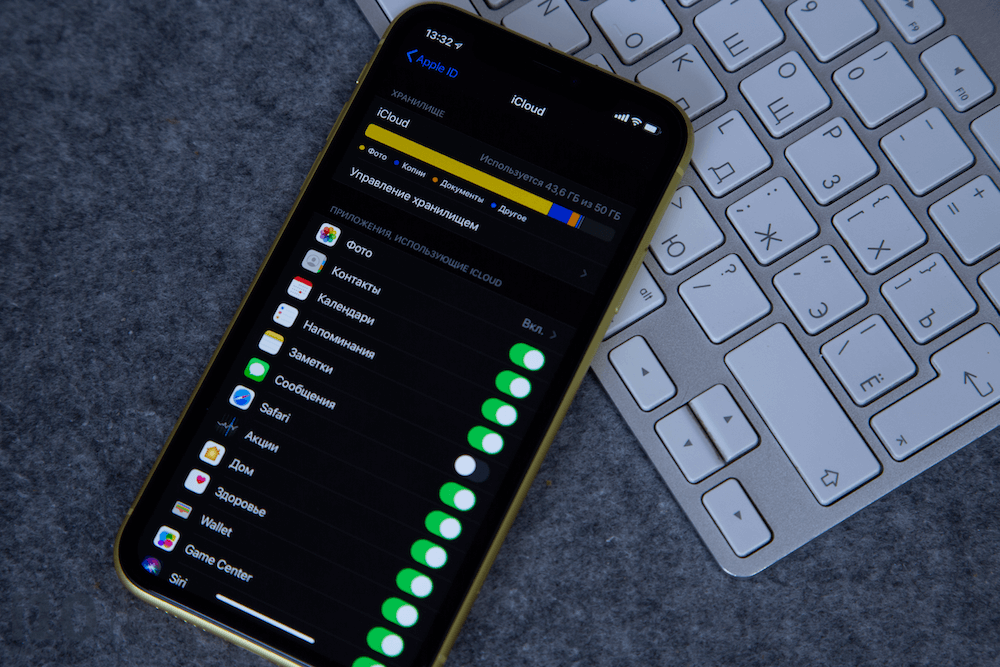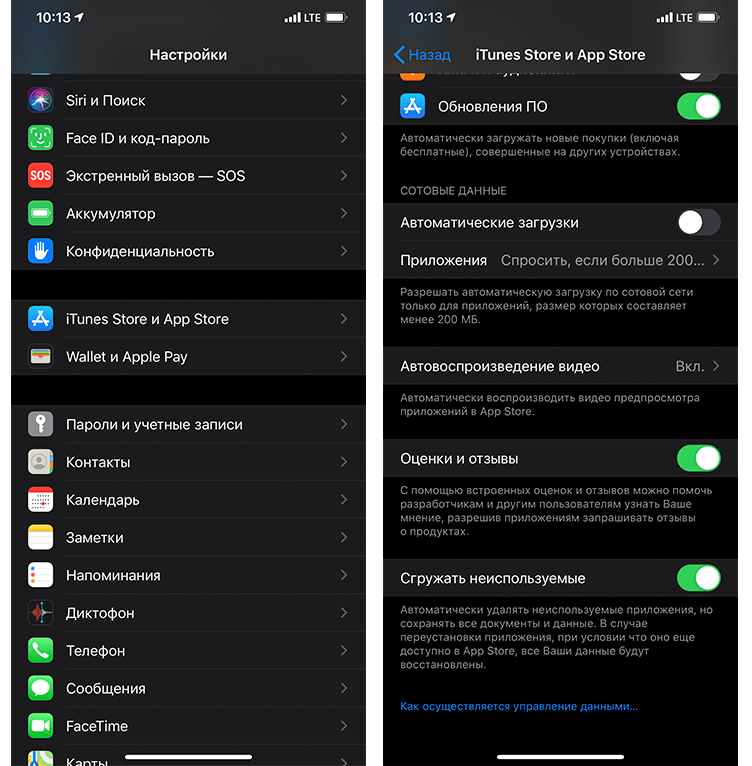- 5 способов освободить память на iPhone
- Автоматическое удаление приложений
- Автоматическое удаление сообщений
- Автоматическая отписка от рассылок
- Проверьте раздел с хранилищем
- Скриншоты — ваш враг
- Лонгриды для вас
- Полезное Руководство По Исправлению Ошибок Хранилища / Память iOS 15
- Часть 1: Проблемы с Хранилищем После Обновления iOS 15
- Часть 2: Как Очистить Память На Айфоне iOS 15/14
- Метод 1. Сделать Резервную Копию Файлов iPhone На Компьютер
- Метод 2. Очистить Файлы Кеша В Safari На iPhone iOS 15/14
- Метод 3. Отключить И Включить Фото iCloud
- Метод 4. Переустановите iOS 15 С Помощью iTunes
- Метод 5. Освободить Другое Место Для Хранения На Устройстве
- Метод 6. Сбросить Все Настройки На iPhone
5 способов освободить память на iPhone
В течение года приложения, электронные письма, сообщения, фотографии и многое другое естественным образом накапливаются на вашем iPhone. Уже хотите куда-нибудь сбросить всю информацию и стереть телефон, чтобы настроить его как новый? Не торопитесь. Есть как минимум 5 способов организовать пространство на iPhone. Многие из них вы наверняка знаете, а у кого-то они, вероятно, просто не включены. Рассмотрим некоторые хитрости по организации памяти вашего iPhone, а также простые средства автоматизации.
Если у вас не хватает места на айфоне, есть минимум 5 способов его освободить
С миллионами приложений и постоянной потребностью общаться, работать, играть и снимать фото и видео на iPhone, понятно, что наши устройства забиты данными по максимуму (особенно если у вас смартфон с 64 ГБ или 128 ГБ памяти). Но фотографии или видео удалять никому не хочется, а расстаться с неиспользуемыми приложениями можно без особого сожаления.
Автоматическое удаление приложений
Для этого Apple предусмотрела в iOS функцию «Сгружать неиспользуемые». Чтобы ее включить, зайдите в настройки устройства, далее iTunes Store и App Store, и включите внизу соответствующий тумблер. При активной функции неиспользуемые приложения будут удаляться автоматически, но их данные будут сохранены — на случай, если вы вдруг заходите их восстановить.
Так можно сэкономить несколько гигабайт
Автоматическое удаление сообщений
Текстовые сообщения тоже могут занимать довольно много места, особенно файлы мультимедиа, фото и видео. Но можно настроить их автоматическое удаление (особенно, если учесть, что важные файлы в основном сейчас отправляются через мессенджеры). Для этого зайдите в настройки, затем «Сообщения» и пролистайте до раздела «История сообщений». Измените значение с «Бессрочно» на «30 дней».
Зачем вам лишние сообщения?
Автоматическая отписка от рассылок
Если вы получаете много писем по электронной почте, они тоже занимают свободное место на телефоне. Самый действенный способ борьбы с нежеланными письмами — кнопка «Отменить подписку» в стандартном почтовом приложении на iPhone. Она работает на многих сайтах, и вы больше не будете получать тонну не нужной вам корреспонденции.
Наверное, это самая полезная функция стандартного приложения «Почта»
Для некоторых сайтов, вам, возможно, придется пролистать до конца письмо и отписаться по старинке. Но в любом случае выработайте привычку отписываться от того, что вам больше не нужно.
Предлагаем подписаться на наш канал в «Яндекс.Дзен». Там вы сможете найти эксклюзивные материалы, которых нет на сайте.
Проверьте раздел с хранилищем
На самом деле для управления свободным местом на айфоне еще не придумали ничего лучше, чем раздел «Хранилище iPhone» в основных настройках телефона. Здесь вы не только увидите, что занимает больше всего места на iPhone, но и также увидите умные подсказки насчет того, как можно увеличить свободный объем памяти. Например, сгрузить неиспользуемые, просмотреть загруженные видео и удалить их, очистить вложения в «Сообщениях» и многое другое.
Давно сюда заглядывали? Много интересного найдете
Скриншоты — ваш враг
Ну правда. У меня, как и у многих, больше всего места на айфоне занимает папка с фотографиями. Но не сказать, что я делают так много снимков, а вот скриншоты — почти каждый день. Знаете ли вы, что некоторые снимки экрана «весят» по 8-9 мегабайт? А у меня на iPhone более 4 500 скриншотов. Делайте выводы. Если тоже хотите избавиться от ненужных снимков экрана, вы найдете их в разделе «Снимки экрана» в приложении «Фото».
А у вас на айфоне сколько скриншотов?
А какие трюки для организации пространства на iPhone используете вы? Поделитесь лайфхаками с другими в комментариях и в нашем Telegram-чате.
Новости, статьи и анонсы публикаций
Свободное общение и обсуждение материалов
Лонгриды для вас
Начинающие пользователи Apple Watch часто задаются вопросами привязки карты, смены циферблатов или загрузки музыки. В статье расскажем об основных фишках часов и обсудим все нюансы при их использовании.
iPhone изначально не поддерживал стилус, потому что Стив Джобс считал, что лучшее средство управления iOS — это палец. Но многие всё равно предпочитают стилус, потому что он позволяет не только взаимодействовать с интерфейсом, но и писать, и даже рисовать на экране
Телеграм выпустил большое обновление с ускоренной прокруткой медиафайлов, календарем для быстрой навигации по фото и видео, а также заявками на вступление в каналы по пригласительным ссылкам. В статье расскажем о новых фишках мессенджера и обсудим его перспективы.
(особенно если у вас смартфон с 64 ГБ или 128 ГБ памяти). — не пойму — с таким объёмом теперь убиться с горя? Многие из моих знакомых сидят на 32 Гб, потому что на 16 уже не продают.
Источник
Полезное Руководство По Исправлению Ошибок Хранилища / Память iOS 15
Пользователи iOS 15 и iPadOS 15 на таких устройствах, как iPhone 12 и iPad Air, жалуются на постоянные предупреждения о том, что хранилище почти заполнено, несмотря на то, что на их устройстве осталось много места.
Пользователи интернета, многие из них в Твиттере, отметили, что с момента обновления своего память айфона заполнена они неоднократно сталкивались с предупреждениями о том, что хранилище iPhone почти заполнено в приложении настроек на iPhone, несмотря на то, что у них огромные суммы. свободного места.
К сожалению, нет никаких признаков исправления или обходного пути, и вполне вероятно, что нам придется подождать, пока Apple решит проблему в будущем обновлении ios 15. Проблема, похоже, затрагивает пользователей iPad и iPadOS 15, а также iPhone.
Есть не только ошибка в распределении памяти, некоторые пользователи также заметили проблему, при которой в настройках iPhone как очистить память на айфоне отображается больше доступного хранилища, чем его емкость:
Часть 1: Проблемы с Хранилищем После Обновления iOS 15
С анонсом iPhone 13 Apple добавила к своим iPhone больше памяти, чем когда-либо прежде, и теперь есть вариант 1 ТБ pro, почему память айфона заполнена ios 15. Это особенно актуально с учетом появления ProRes Video. Как мы узнали на этой неделе, ProRes Video, снятый на iPhone 13, занимает примерно 6 ГБ памяти на одну минуту видео. Фактически, он настолько плотный, что функция ограничена разрешением 1080p, в отличие от 4K, как освободить место на айфоне, на модели 128 ГБ
Часть 2: Как Очистить Память На Айфоне iOS 15/14
Фотографии, которые вы храните на своем iPhone или iPad, естественно, занимают место на вашем устройстве, которое может быстро заполниться в зависимости от доступной емкости хранилища и количества имеющегося у вас содержимого.
Если вы видите сообщение о том, что хранилище вашего устройства заполнено, стоит проверить системную опцию под названием Оптимизировать хранилище, которая предназначена для работы с фотографиями iCloud. Эта функция заменяет фотографии в полном разрешении на вашем устройстве iOS меньшими версиями для устройств, которые занимают намного меньше места для хранения, как очистить память айфона в то время как изображения в полном разрешении остаются вне устройства в iCloud.
Еще один способ сократить вашу библиотеку фотографий — проверить наличие повторяющихся снимков, сделанных в режиме серийной съемки. Режим серийной съемки — это когда камера на вашем устройстве iOS делает серию фотографий в быстрой последовательности со скоростью десять кадров в секунду.
Это отличный способ снять боевик или неожиданное событие, так как у вас всегда больше шансов получить снимок, к которому вы стремились. Но он также генерирует много нежелательных изображений, поэтому рекомендуется выбрать лучший образ для безопасного хранения и удалить остальные, чтобы сэкономить место для хранения.
Метод 1. Сделать Резервную Копию Файлов iPhone На Компьютер
Целью резервного копирования iPhone на компьютер с Windows или устройства Mac OS является защита данных от прямого удаления. На iPhone всегда есть важная информация о вас, которую невозможно потерять. Как сделать резервную копию iPhone на компьютер самым простым способом? Используйте EaseUS MobiMover Free, лучшее и на 100% бесплатное программное обеспечение для передачи данных iPhone, которое позволяет пользователям экспортировать данные iPhone на ПК / Mac в удобном для чтения виде, передавать данные с iPhone на iPhone без iCloud, добавлять контент на iPhone без iTunes и управлять Данные iOS на ПК / Mac с комплексными решениями.
- 01 Подключите iPhone к компьютеру и запустите EaseUS MobiMover. В главном интерфейсе выберите режим «Диспетчер резервного копирования». Затем нажмите «Резервное копирование», чтобы перейти к следующему этапу.
02 Вы увидите все файлы, доступные для резервного копирования. Просто установите флажок рядом с «Выбрать все», чтобы выполнить резервное копирование всех файлов на компьютер без iTunes или iCloud. Затем нажмите «Резервное копирование в один клик», чтобы начать процесс.
03 Подождите немного и дайте программе завершить передачу данных. Когда это будет сделано, вы сможете восстановить его на своем устройстве, когда захотите. Но учтите, что это упростит работу с вашим устройством и заменит все тем, что находится в резервной копии.
Метод 2. Очистить Файлы Кеша В Safari На iPhone iOS 15/14
Возможно, ваш iPhone накапливал файлы кеша в течение определенного периода времени, и теперь эти кеши стали слишком большими для вашего iPhone. В этом случае вы можете очистить файлы кеша для браузера Safari на вашем iPhone, чтобы освободить место в памяти.
Для этого запустите приложение «Настройки» и нажмите «Safari», чтобы открыть настройки браузера Safari. Нажмите на опцию «Очистить историю и данные», чтобы очистить файлы кеша Safari. Это должно помочь, и ваше хранилище iPhone — это полная проблема, которая, скорее всего, исчезнет.
Метод 3. Отключить И Включить Фото iCloud
Если вы включили библиотеку фотографий iCloud, она автоматически загрузит и сохранит всю вашу библиотеку в iCloud для доступа к фотографиям и видео со всех ваших устройств. Фотографии и видео в вашей фото-библиотеке всегда имеют большой размер, который может легко съесть 5 ГБ пространства iCloud. Следовательно, отключение службы библиотеки фотографий iCloud — хороший способ остановить заполнение хранилища iCloud, тогда ваш iPhone не будет сообщать, что хранилище iPhone заполнено, но ничего не отображается на телефоне.
Перейдите в «Настройки»> «Ваше имя»> «iCloud»> «Фото»> найдите библиотеку фотографий iCloud и выключите ее.
Метод 4. Переустановите iOS 15 С Помощью iTunes
Если приведенные выше четыре совета не могут решить проблему, последний способ, которым вы можете попробовать, — это восстановить свой iPhone из резервной копии. Вы можете восстановить свой iPhone из резервной копии iTunes.
- Подключите iPhone к компьютеру и запустите iTunes.
- Щелкните значок устройства в верхнем левом углу iTunes и нажмите «Сводка».
- Щелкните Восстановить резервную копию. Когда появится опция, выберите последнюю резервную копию iTunes и нажмите «Восстановить». Если вы зашифровали резервную копию iTunes, вам необходимо ввести пароль, чтобы разблокировать резервную копию iPhone.
Метод 5. Освободить Другое Место Для Хранения На Устройстве
Во-первых, вам нужно выяснить, где используются все эти драгоценные гигабайты на вашем iPhone. Откройте приложение «Настройки», нажмите «Общие», а затем нажмите «Хранилище iPhone».
Вы можете увидеть серую полосу в верхней части экрана, когда ваш iPhone подсчитывает, с каким объемом памяти вы работаете и сколько каждая категория памяти занимает от общего объема вашего хранилища. Затем он покажет вам разбивку по цвету. Темно-серая полоса — это ваши системные файлы, которые нельзя изменить, а светло-серая — другие системные файлы, которые вы также не можете удалить, поэтому не рассчитывайте на это пространство.
Ваши самые большие виновники пожирателей памяти, скорее всего, будут отнесены к категории приложений и мультимедиа. Под разбивкой по убыванию вы увидите, какие приложения используют больше всего памяти.
Но если у вас все еще нехватка памяти после того, как вы удалили все мобильные игры, в которые вы играли, и странные загрузки из App Store, которые оказались не такими полезными, как вы надеялись, не волнуйтесь. Вы можете сделать еще больше, чтобы освободить место на вашем iPhone.
Метод 6. Сбросить Все Настройки На iPhone
Помимо этого, если вы используете какое-либо стороннее музыкальное приложение, такое как Spotify, и загрузили некоторые песни в автономном режиме, также удалите их.
Музыкальная библиотека вообще выросла? Не беспокойтесь, удаление песен может также освободить значительный объем места. Песни можно удалить как в настройках, так и прямо из приложения «Музыка».
Всякий раз, когда вы удаляете фотографии или видео, они удаляются из альбома и отображаются в недавно удаленном альбоме, который в равной степени занимает локальное хранилище iPhone.
Удаление нескольких выпусков подкастов может освободить до ГБ хранилища. Итак, проверьте список загруженных выпусков подкастов и удалите их все сразу или по одному.
Та же ошибка «Хранилище заполнено, но на телефоне ничего нет» отображается при загрузке iOS, потому что вам нужны ГБ свободного места на локальном диске устройства iOS. Знайте, что мы можем проверить доступное место для хранения на iPhone, iPad.
На этом этапе вы должны знать, как лучше всего решить проблемы с хранением в память айфона заполнена ios 15. Не забудьте создать резервную копию своих данных, прежде чем принимать какое-либо решение проблемы. В то же время мы также надеемся, что эта статья поможет вам решить проблему.
Источник